Probleem opgelost Verzend URL's tussen Mac-computers en iOS-apparaten
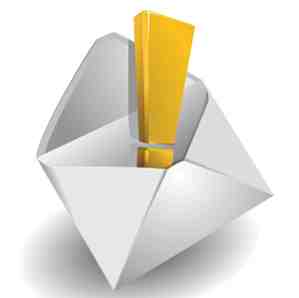
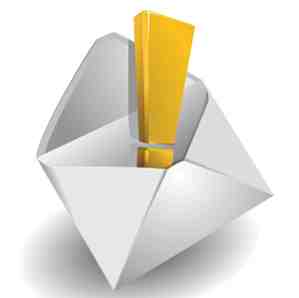 Ik heb onlangs een artikel geschreven 5 Meer krachtig bruikbare Safari-uitbreidingen die u zou moeten proberen 5 krachtigere Safari-uitbreidingen die u zou moeten proberen Bijna twee jaar geleden heeft Apple eindelijk een manier gecreëerd waarop ontwikkelaars extensies kunnen maken voor zijn snelle en gebruiksvriendelijke webbrowser. , Safari. Je hebt toegang tot beschikbare extensies door te klikken op de Safari Extensions Gallery ... Lees meer over vijf zeer nuttige extensies voor de Safari-webbrowser. Een paar dagen nadat dat artikel liep, stuitte ik op een andere extensie die ik nodig had sinds ik de iPhone (en nu de iPad) ging gebruiken. Ik kan niet tellen hoe vaak ik een webpagina op mijn iPad heb gedownload die ik op een van mijn Mac-computers wilde bekijken, en omgekeerd. Om een URL vanaf mijn iOS-apparaat te sturen, zou ik de URL letterlijk naar mezelf moeten e-mailen of deze op mijn Instapaper-account moeten opslaan om later te kunnen bekijken.
Ik heb onlangs een artikel geschreven 5 Meer krachtig bruikbare Safari-uitbreidingen die u zou moeten proberen 5 krachtigere Safari-uitbreidingen die u zou moeten proberen Bijna twee jaar geleden heeft Apple eindelijk een manier gecreëerd waarop ontwikkelaars extensies kunnen maken voor zijn snelle en gebruiksvriendelijke webbrowser. , Safari. Je hebt toegang tot beschikbare extensies door te klikken op de Safari Extensions Gallery ... Lees meer over vijf zeer nuttige extensies voor de Safari-webbrowser. Een paar dagen nadat dat artikel liep, stuitte ik op een andere extensie die ik nodig had sinds ik de iPhone (en nu de iPad) ging gebruiken. Ik kan niet tellen hoe vaak ik een webpagina op mijn iPad heb gedownload die ik op een van mijn Mac-computers wilde bekijken, en omgekeerd. Om een URL vanaf mijn iOS-apparaat te sturen, zou ik de URL letterlijk naar mezelf moeten e-mailen of deze op mijn Instapaper-account moeten opslaan om later te kunnen bekijken.
Maar nu is een eenvoudige en zeer nuttige Safari-extensie die geschikt wordt genoemd SendTab, slechts de oplossing voor dit probleem. Eenvoudig gesteld, stelt SendTab u in staat om een geselecteerde webpagina naar een of meer computers op uw netwerk te verzenden. Wanneer het aankomt op de externe computer, wordt het automatisch gedownload in uw netwerkbrowser. Het gebeurt binnen enkele seconden.
Het enige nadeel van de extensie is dat je alleen URL's van iOS-apparaten kunt verzenden, maar niet naar hen. De extensie werkt in beide richtingen met Chrome, maar je kunt alleen om een of andere reden URL's verzenden van Firefox naar Safari, en niet andersom. Met andere woorden, deze extensie werkt het beste als u een Safari- of Chrome-gebruiker bent.
SendTab-installatie
Misschien heb ik de instructies verkeerd begrepen, maar ik had aanvankelijk problemen met het opzetten van het SendTab-netwerk op mijn computers, en ik merkte ook dat een paar andere gebruikers een klacht indienden. Wat ik heb ontdekt, is dat nadat je de SendTab-extensie hebt gedownload en geïnstalleerd, je een netwerkaccount moet maken. De registratiepagina vraagt om een “Netwerknaam.” Het klinkt als een naam die je op je computer moet vinden, maar dat is het niet. Het betekent gewoon een “aanmelden” naam - u kunt elke gewenste naam invoeren en onthouden en vervolgens een wachtwoord maken.

Nadat u bent ingelogd op uw account, logt u opnieuw in op uw andere computer en / of iOS-apparaat.

Wanneer u een koppeling naar uw netwerkaccount maakt, moeten uw computers - maar niet uw iOS-apparaat - worden vermeld. Anders ontvangen ze de URL's die u naar hen verzendt niet. In principe worden uw URL's naar uw account verzonden en vervolgens doorgestuurd naar uw computers in uw netwerk.

iOS Bookmarklet
Als u URL's vanaf uw iPad of iPhone wilt verzenden, moet u een bookmarklet toevoegen aan de Safari-webbrowser op uw apparaat. Er zijn instructies voor het instellen van de bookmarklet, maar dat kan ook een beetje verwarrend zijn. Hier zijn de stappen om de bookmarklet op uw iOS-apparaat te installeren:
- In Safari op uw iOS-apparaat, linkt u naar de SendTab-pagina en klikt u op de koppeling SendTab aan de linkerkant van de pagina, direct boven de instructies.

- Sla de bladwijzer van SendTab op in Bookmarks.
- Open nu de pagina Bladwijzers en tik op de knop Bewerken. Tik nu op de SendTab-bladwijzer om de bestaande URL te bewerken.

- Selecteer de volledige SendTab-URL en plak de bookmarklet-code en javascript-code in plaats van de originele URL.

- Klik op de knop Gereed en verlaat Bladwijzers.
- Kopieer alle javascript-code in stap 2 van de instructies op die pagina.
- Tik op de knop Exporteren op uw iOS-apparaat en selecteer “Voeg bladwijzer toe”. (in de instructies van de SendTab-website staat er “+” knop, maar ik geloof dat dit verwijst naar de oudere versie van iOS.)

Nu kunt u URL's verzenden vanaf uw iOS-apparaat naar de aangewezen computer (s) in uw netwerk. Een SendTab-venster verschijnt nadat u op de bookmarklet op uw apparaat tikt. Mogelijk moet u naar de bovenkant van de geselecteerde webpagina scrollen om op het venster Verzendtaak te tikken.
SendTab werkt goed voor wat het doet, hoewel het nog een paar andere functies zou kunnen gebruiken. Verzonden pagina's worden automatisch geopend op de computer waarnaar u ze verzendt. Als uw externe computer slaapt wanneer een URL wordt verzonden, kan het enkele seconden duren voordat de webpagina wordt gedownload nadat de computer is gewekt. Het zou handig zijn als een Growl-melding verschijnt wanneer URL's worden verzonden en ontvangen door SendTab. Als een URL eenmaal is verzonden, is er ook geen optie om te voorkomen dat deze wordt gedownload op de externe computer waarnaar de URL is verzonden.
Dit zijn slechts kleine problemen met SendTab, een uitbreidingshulpprogramma dat eerlijk gezegd in Safari zelf zou moeten worden ingebouwd, vooral omdat veel Mac-gebruikers tussen een of meerdere computers werken.
Afbeelding tegoed: Shutterstock.com
Ontdek meer over: Bookmarklets, Safari-browser.


